Исправить проблему с темным режимом
В отличие от того, что мы видели в приложениях, реализация темного режима во всей системе, как это делал Google со времен Android 10 и различные производители с их соответствующими уровнями настройки, намного сложнее. Непредсказуемое поведение, переопределение функции и реализация во всех меню и подменю в системе делают ее функцией, которая может довольно регулярно выходить из строя и работать «как ей заблагорассудится».
Проверить режим энергосбережения
Многие мобильные телефоны, если не все, которые нас называют преувеличенными, имеют энергосберегающий режим что, если активировано, может сделать темный режим включенным автоматически . Вы также можете уменьшить насыщенность цветов на экране, чтобы создать впечатление, что тема была включена автоматически, хотя на самом деле это не так.
Если он активирован, скорее всего, интерфейс вашего смартфона изменится, когда он подключен к зарядному устройству или когда превышен определенный порог заряда батареи. Мы не рекомендуем отключать эту опцию, но если вы предпочитаете, вы должны получить доступ к настройкам батареи в разделе конфигурации устройства и проверить, активирован ли у него какой-либо тип программирования.
Очистить кеш и данные системной пусковой установки
Когда системная функция не работает должным образом, причина обычно кроется в самой мобильной программе запуска, которая, по неизвестным нам причинам, вызвала ошибку и постоянно воспроизводит ее. Прежде чем отчаяться и полностью перезагрузить смартфон, мы всегда можем «восстановить» лаунчер из собственных настроек мобильного телефона.
Вы можете добиться этого, войдя в настройки мобильного устройства и выбрав меню «Приложения». Здесь, в правом верхнем углу, в раскрывающемся меню вы должны выбрать, чтобы увидеть все системные приложения, а затем найти средство запуска вашего мобильного бренда. Найдя, нажмите «Хранилище», а затем нажмите кнопки «Очистить хранилище» и «Очистить кеш».
Принудительный темный режим
Опции для разработчиков , те, которые мы активируем, нажав несколько раз на номер сборки устройства (в меню «Система», если вам интересно), могут дать нам несколько решений, когда на мобильном телефоне есть проблема, которой никогда не было. найдем «правильный ключ».
If Android Dark Mode активируется, он может быть только то, что опция «Force Dark Mode», присутствующая в вышеупомянутых опциях разработчика, включена. Это приведет к тому, что, как только смартфон не знает, что делать (из-за какой-то вторичной проблемы), экран станет темным. Если вы хотите избежать этого, все, что вам нужно сделать, это убедиться, что эта функция отключена.
Использовать средство запуска действий
Изучая форумы поддержки различных компаний, мы увидели, что некоторым пользователям удалось решить проблемы с темным режимом их мобильного телефона, будь то Xiaomi, Samsung, Realme или другой бренд, с приложением под названием Операционная система . Это приложение используется для поиска скрытых настроек и функций в определенном программном обеспечении.
Все, что вам нужно сделать, это войти в приложение и ввести термин «Темный» в поисковой системе. Все настройки, относящиеся к темной теме мобильного телефона, будут отображаться на экране либо из самих настроек экрана, либо из настроек батареи телефона. Если у вас есть эта проблема, вы обязательно обнаружите опцию, которая активирует темный режим в определенное время или когда мобильный телефон достигает определенного уровня заряда батареи.
Заводская реставрация
Если все, что вы пробовали, не получается темный режим, чтобы перестать активироваться только тогда, когда он хочет , вполне вероятно, что в системе возникла проблема, связанная с установкой вредоносного приложения или с ошибкой в программном обеспечении, которая не позволяет вам использовать эту функцию в обычном режиме.
Сброс к заводским настройкам включает в себя возвращение телефона в исходное состояние, поэтому все, что мы с ним сделали, вернется в исходное состояние, и, помимо всех данных на телефоне, ошибки, которые были перетащены с момента первого включения, будут стерто. телефона.
После создания резервной копии перейдите в настройки системы, выберите Стереть все данные / Восстановление заводских настроек и следуйте инструкциям на экране, чтобы попытаться положить конец к вашему Android неудобные проблемы Dark Mode раз и навсегда.
Настройки дисплея
Первое, с чем сталкивается и больше всего контактирует каждый человек, пользующийся смартфоном, – это экран. По этой причине его настройкой стоит заняться в первую очередь.
Цветовая палитра
Настройка цветовой гаммы включает всего 3 режима:
Если ни один из них не понравится, то есть ручная настройка. Отслеживать получаемые цвета можно сразу на тестовом окошке с контрастным ярким изображением.
Чтобы найти этот раздел, нужно:
- зайти в настройки. Через иконку на рабочем столе или в шторке;
- найти пункт «Экран»;
- тапнуть по настройке «Цветовая схема».
Здесь будут заранее подготовленные режимы и ручное управление.
Автояркость
Автояркость настраивается даже без перехода к параметрам – достаточно опустить шторку и найти иконку в блоке быстрых настроек. Включение поможет сэкономить заряд батареи и сохранить зрение.
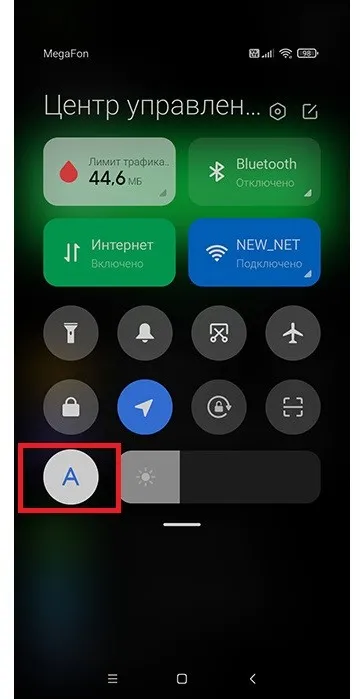
Несмотря на точную настройку и работу программы с датчиком освещенности, смартфон по-прежнему не может знать индивидуальных особенностей человека по ту сторону экрана. Для этого инженеры разработали неочевидный, но полезный метод калибровки автоматического режима:
- Отключить автояркость, если включена.
- Вручную выставить параметр на максимум.
- Перейти в темное помещение и включить автоматическую настройку. Если выставленная гаджетом яркость устраивает, то можно переходить к следующему пункту. Если нет, то нужно выставить комфортный уровень самостоятельно. Телефон его запомнит.
- Заблокировать смартфон, перейти в освещенное помещение. Привыкнуть к свету. Разблокировать гаджет. Снова выставить нужную яркость при необходимости.
После этого программа сама будет подстраивать яркость в соответствии с принятыми настройками.
Активный экран
Эта настройка позволит вывести на экран блокировки информацию об уведомлениях или часы, которые будут отображаться постоянно, даже после перехода смартфона в спящий режим. Этот режим носит название Always on Display, или Активный экран. Для его активации необходимо:
- зайти в настройки смартфона;
- найти раздел «Активный экран и блокировка»;
- активировать ползунок.
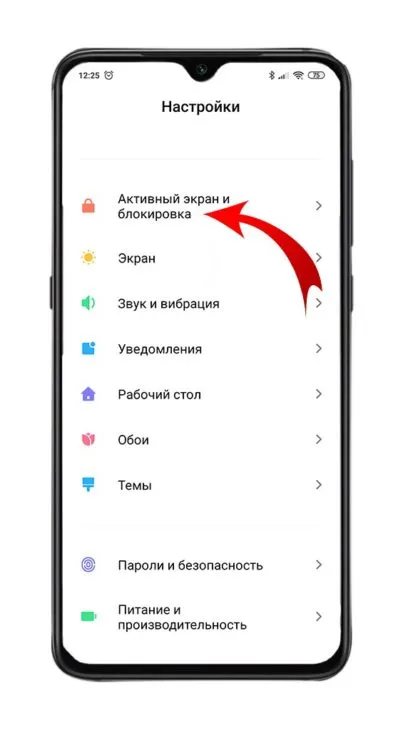
Здесь также можно настроить стиль экрана, анимацию. Доступна настройка только для владельцев гаджетов с матрицей Amoled, потому что другие типы будут быстро изнашиваться от подобного использования.
Как отключить ночной режим на xiaomi redmi 9

В последние версии прошивки MIUI разработчики добавили темный или ночной режим. Эта функция позволяет без проблем использовать устройство в темноте, так как экран не создаёт лишнюю нагрузку на глаза.
Однако на некоторых устройствах Xiaomi, тёмный режим активировался автоматически, без ведома пользователя. Это может случится после обновления прошивки MIUI, особенно это актуально при установке бета-версии прошивки. Такая беспрерывная работа тёмного режима может быть не удобна для пользователя. Поэтому возникает вопрос: как отключить темный режим?
Как отключить темный режим на устройствах Xiaomi
Стандартное отключение темного режима.
На большинстве стабильных версий прошивок MIUI есть функция отключения темного режима. Для того, чтобы его отключить:
1) зайдите в «Настройки» и в разделе «Персонализация» выберите пункт «Экран»;
2) отключите «Темный режим» нажав на переключатель.
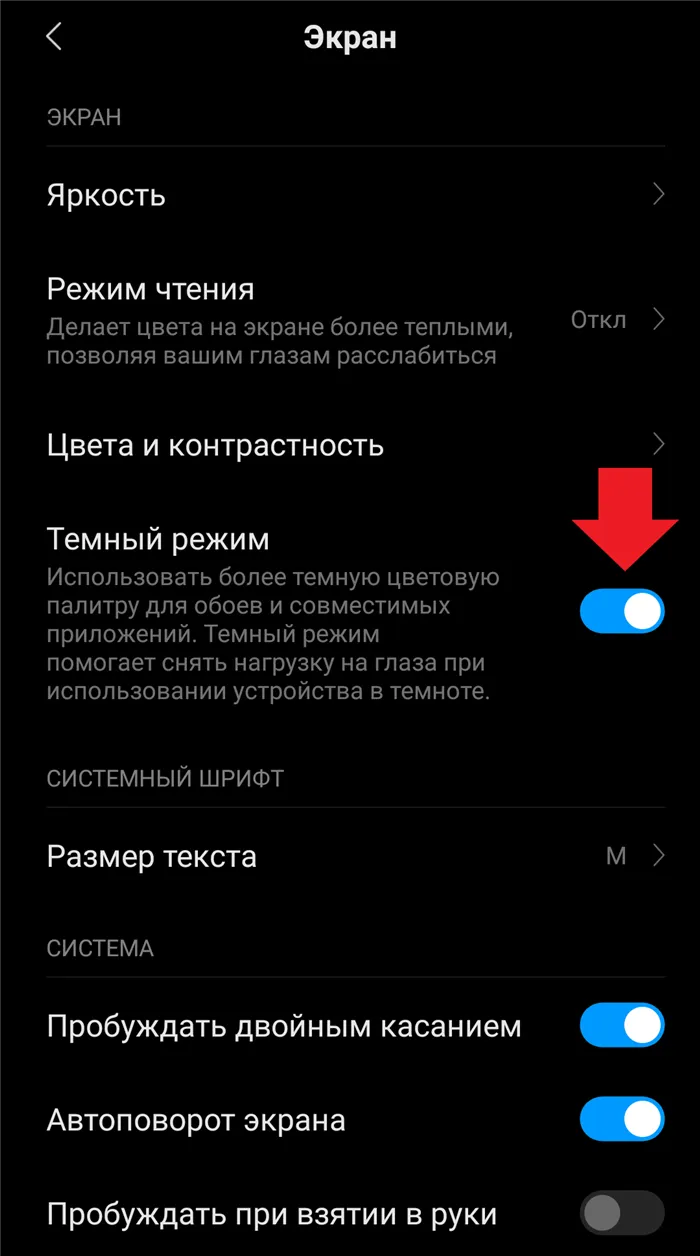
Если на вашем устройстве нет пункта «Темный режим», вы можете попробовать способы, приведённые ниже.
Использование приложения «Темы для Telegram».
Многие пользователи заметили, что отключить темный режим на устройстве можно с помощью приложения «Темы для Telegram» (разработчика rafalense). Хотя данное приложение создано для изменения дизайна мессенджера Telegram, с его помощью можно деактивировать темный режим всех элементов меню устройства. Для этого:
1) скачайте из Play Маркета приложение «Темы для Telegram» (разработчика rafalense), введя соответствующий запрос в поле поиска;
2) не отключаясь от интернета запустите приложение;
3) нажмите на кнопку «Меню» и перейдите в «Настройки» приложения;
4) выберите пункт «Ночной режим» и отключите его нажав «Нет».
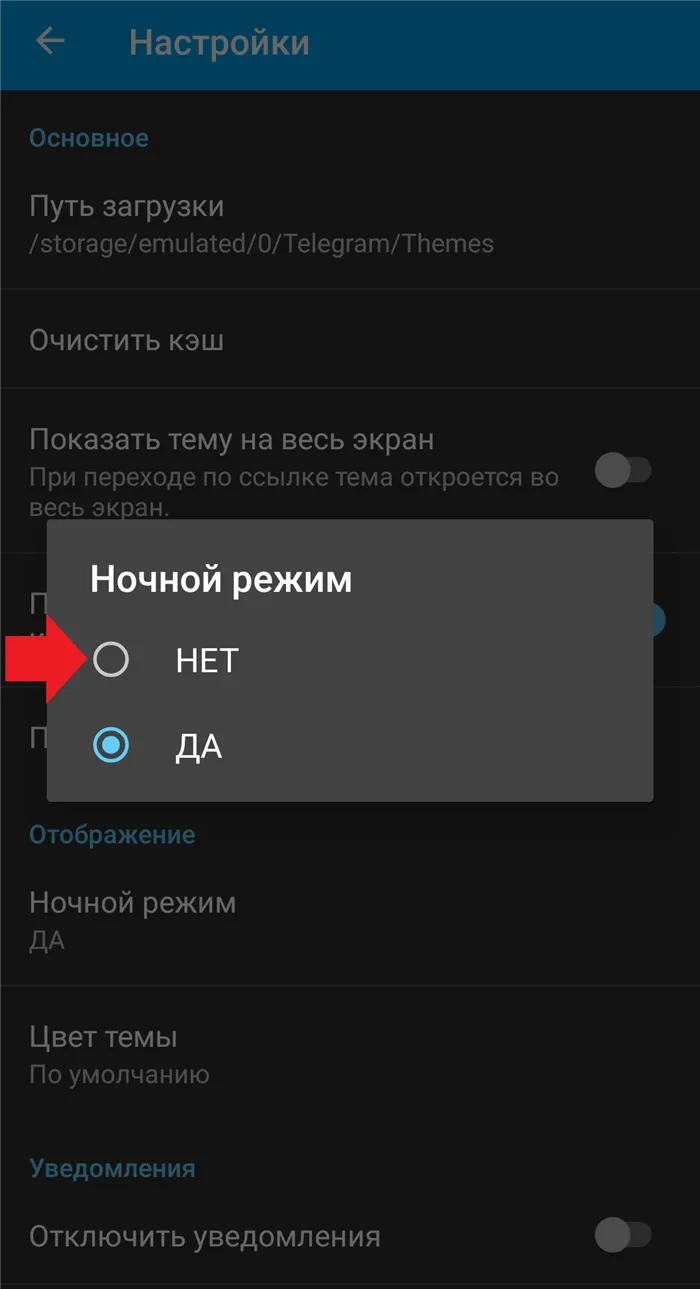
После этого на вашем устройстве должен отключиться темный режим. Теперь вы можете удалить приложение.
Стоит отметить, что этот способ актуален не только для устройств Xiaomi.
Сброс до заводских настроек.
Если не один из вышеперечисленных методов вам не помог, вы можете попробовать выполнить сброс до заводских настроек. При выполнении такого сброса будут удалены все данные на вашем устройстве, включая файлы и приложения. К тому же данный способ не гарантирует, что вам удастся избавиться от проблемы.
Рекомендуем перед выполнением сброса до заводских настроек выполнить резервирование данных (в разделе «Резервирование и сброс») для их быстрого восстановления.
Для выполнения сброса до заводских настроек:
1) зайдите в «Настройки» и перейдите в пункт «О телефоне»;
2) выберите «Резервирование и сброс», а затем «Удалить все данные (сброс к заводским настройкам)»;
Ярлыки отпечатков пальцев
Ярлык отпечатка пальца — одна изящная особенность, которую я люблю на MIUI. Это делает устройство легким в использовании, и вы можете решить множество задач простым жестом на датчике отпечатков пальцев. Например, вы можете откройте определенное приложение, например камеру, или инициируйте платеж, используя QR-код просто долгое нажатие на датчик отпечатков пальцев. Чтобы включить его, откройте «Настройки» -> «Пароли и безопасность» -> «Разблокировка отпечатков пальцев» -> «Ярлыки». Здесь включите переключатель «Ярлыки отпечатков пальцев» и настройте жест.
Замечания: Эта функция доступна только на Redmi K20 и K20 Pro.
Темы на Xiaomi (MIUI) — обзор лучших, как создать свою и установить, вернуть стандартную
С помощью установки различных тем для смартфонов Сяоми можно полностью преобразить вид девайса, начиная от обоев и заканчивая значками приложений. К тому же, сторонние темы зачастую гораздо удобнее в использовании, нежели чем стандартный интерфейс от разработчиков. Разберемся, где скачать и как установить кастомную тему, а также разберем лучшие темы на Xiaomi по отзывам пользователей.
Какие темы бывают
Темы для Xiaomi бывают либо платными, либо бесплатными, — это касается тех, которые распространяются через Mi-маркет. Данный магазин встроен в оболочку MIUI и позволяет менять интерфейс с помощью пары нажатий. Но, к сожалению, за многие темы придется заплатить Mi-кредитами (то есть реальными деньгами).
Таким образом, темы MIUI для телефонов Сяоми подразделяются на:
- Официальные из магазина — платные и бесплатные.
- Неофициальные из сторонних источников.
- Созданные пользователем самостоятельно.
Разбираемся, где найти эти темы и как можно установить их.
Как установить тему из маркета
В магазине Xiaomi присутствует множество как платных, так и бесплатных тем.
- Откройте «Настройки» .
- Перейдите в раздел «Персональные» , а затем пункт «Темы» .
- Здесь можно просмотреть установленные файлы или сразу перейти в магазин.
- В открывшемся перечне выберите понравившееся оформление. На нашем примере мы выбрали Starry Night.
Также отметим, что некоторые темы распространяются напрямую через Google Play и устанавливаются автоматически после скачивания. Чтобы воспользоваться этим способом, необходимо в поисковой строке магазина ввести название модели своего смартфона и слово «Themes».
Процедура установки сторонней темы
Скачать сторонние темы можно на любом тематическом сайте — это может быть как официальное русскоязычное Mi-коммьюнити, так и зарубежное коммьюнити и тематические форумы.
Мы подобрали 4 варианта, с которых можно загрузить темы бесплатно и без угроз безопасности смартфону:
Итак, предположим, что у вас есть какая-нибудь тема в формате MTZ для вашей версии MIUI. Разбираемся, как ее установить. Обойти запрет на установку сторонних файлов можно несколькими способами.
С помощью рут-прав
Первый способ — права суперпользователя. Установить их можно на каждую модель, но для разных смартфонов Xiaomi предусмотрена отдельная инструкция. Найти ее можно на форуме 4pda или в официальном сообществе Mi-фанов.
После получения рут-прав вы сможете устанавливать файлы через стандартное приложение «Темы»:
- Запустите приложение и нажмите на иконку своего профиля.
- Нажмите на «Темы» .
- Прокрутите список вниз и выберите «Импорт» .
- Теперь укажите путь к заранее скачанному mtz-файлу и перезагрузите смартфон.
С помощью статуса дизайнера
Данный способ требует наибольшего количества времени. Для того чтобы установить стороннюю тему, необходимо получить «статус дизайнера» от компании Xiaomi, — это регламентируется внутренней политикой компании.
Как это сделать:
Если все прошло успешно и вы получили статус дизайнера, темы можно устанавливать через одноименное приложение с помощью кнопки «Импорт» .
С помощью стороннего приложения
Для этого вам понадобится приложение под названием MIUI Theme Editor, скачать которое можно через магазин Google Play. Функционал этой программы предоставляет возможность не только поменять тему, но и редактировать уже готовую тему под свои требования — об этом расскажем ниже.
Пошаговая инструкция, как установить тему:
- Прежде всего, необходимо скачать и установить приложение MIUI Theme Editor.
Создать собственное уникальное оформление можно через MIUI Theme Editor, о которой мы уже говорили ранее. Данная программа позволяет не только проводить установку тем, но и редактировать их. Ниже представлена прямая ссылка на страницу программы в магазине Google Play.
Как настроить датчик приближения
Если вы впервые столкнулись с проблемой, когда на Redmi не гаснет экран при звонке, попробуйте просто перезагрузить его. Это может быть временный сбой. Если же таким образом решить проблему не удалось, необходима настройка.
Возможно, имеются механические препятствия, не позволяющие телефону увидеть приближение — защитное стекло либо плёнка не от вашей модели Сяоми, закрывающая сенсор. Для проверки отогните плёнку и проведите тестирование, совершив звонок.
Если проблема не устранена и по-прежнему не гаснет экран, попробуйте отключить функцию блокировки телефона в кармане. Иногда две эти программы, включенные одновременно, могут вступать в конфликт, так как используют для работы один и тот же функционал.
На разных моделях смартфона включаться эта функция может по-разному:
- Через «Телефон», удержание значка «3 чёрточки», затем «Входящие вызовы» и «Блокировка в кармане».
- Через «Настройки», затем пункт «Блокировка и защита» (или «Экран блокировки и отпечаток пальца»), далее пункт «Расширенные настройки» и далее нажатием синей кнопки отключаем режим «В кармане».
В некоторых смартфонах также имеется функция «Предотвращение случайных нажатий».
Отключить её легко: нужно зайти в «Настройки», затем выбрать пункт «Экран блокировки и пароль», после — «Дополнительно». И уже там снять галочку с пункта «Предотвращение случайных нажатий».
Что такое датчик приближения Xiaomi, и за что он отвечает
Датчик приближения или, как его еще называют, датчик освещенности отвечает за приближение, а точнее за отключение экрана при телефонном разговоре и за регулировку уровня яркости.
Иногда поступает вопрос: «Где находится датчик приближения?». На самом деле, слово «датчик» является скорее условным, обозначая наличие специального сенсора в конструкции девайса рядом с фронтальной камерой и разговорным динамиком.
Нарушение работы этой функции имеет множество неудобств. Например, при разговоре можно случайно нажать нежелательные кнопки или вовсе сбросить вызов. Если не работает датчик приближения, телефон, находясь в кармане, может непроизвольно совершать какие-либо действия или кому-то позвонить, руководствуюсь прикосновениями экрана к одежде.
Таймер питания Xiaomi: что это
В наши дни гаджеты умеют включать, отключать и даже выполнять некоторые действия самостоятельно. И обозреваемый таймер питания не является исключением.
Наибольшие затраты энергии происходят, когда дисплей горит, поэтому практически во всех современных устройствах есть опция выключения телефона или выключения экрана Xiaomi, а также детальные настройки, где можно отрегулировать время выключения экрана (на Xiaomi это возможно по истечении от 15 секунд до 10 минут, ещё есть режим «Не выключать совсем» – экран будет гореть до того момента, пока вы сами не выключите телефон).
Также и с функцией таймера питания – когда телефон работает, даже, если вы им не пользуетесь, энергия расходуется, поэтому можно её экономить с помощью автоматического включения и выключения.
Ночной режим на старых телефонах
Если ваш телефон работает на Андроид 7.0 или более новой версии, вам повезло! Ночной режим уже есть в вашем телефоне.

В Андроид 7.0 по неизвестной причине, ночной режим скрыт и его нельзя просто включить. Однако есть способ обойти эту проблему.
Во-первых, активируйте System UI Tuner на вашем телефоне.
- Опустите шторку уведомлений, потянув за нее дважды (или один раз двумя пальцами).
- Нажмите и удерживайте значок шестеренки в правом в верхнем углу около 10 секунд, чтобы активировать интерфейс.
- После, чего появиться сообщение “Поздравляем! System UI Tuner добавлен в настройки.”
Теперь установите приложение для работы с ночным режимом. Его можно скачать из Play Маркета.
Приложение имеет толко одну функцию, кнопка с надписью “Включить ночной режим”. При нажатии на нее вы перейдете в меню скрытых настроек в системном UI Tuner.
Ночной режим на Андроид включается на закате в независимости от вашего местоположения. Если это не то, чего вы хотели, не переживайте. Есть возможность изменить эту настройку и включать или выключать ночной режим по своему усмотрению.
- Дважды проведите по вверху экрана телефона, чтобы открыть меню Быстрые настройки.
- Нажмите Изменить
- Прокрутите вниз до ночного режима.
- Передвиньте тумблер на против “Включать ночной режим автоматически с учетом местоположения и времени суток”.
Как активировать ночной режим на старых версиях Android – пошаговая инструкция
Если у вас Android 7.0 Nougat или более старая версия Android, вам не повезло. Ночной режим предварительно установлен в вашей операционной системе, но вы должны работать, чтобы получить к нему доступ. Вы не можете просто активировать его. Однако есть простой обходной путь.
Сначала добавьте тюнер системного пользовательского интерфейса в настройки вашего устройства, затем сделайте следующее:
- Проведите два раза вниз в верхней части экрана вашего устройства. Это расширит меню быстрых настроек.
- Нажмите и удерживайте значок шестеренки в правом верхнем углу, чтобы получить доступ к меню настроек. Пусть он исчезнет примерно через 10 секунд.
- В меню настроек вы увидите сообщение «Поздравляем! Системный интерфейс тюнера был добавлен в настройки. «
Затем установите ночной режим. Вы можете найти его в Google Play.
В приложении есть только одна опция: кнопка с надписью «Активировать ночной режим». Нажав на нее, вы попадете прямо в скрытое меню настроек в системном пользовательском интерфейсе тюнера. Оказавшись там, активируйте переключатель. 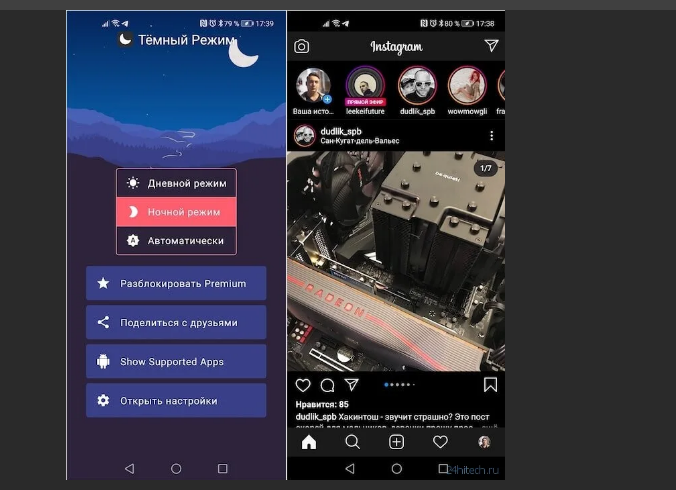
Ночной режим на Android начинается на закате, где бы вы ни находились. Если это не то, что вы хотите, не бойтесь ничего! Вы можете переопределить этот параметр и включить или отключить его по желанию.
- Проведите дважды вниз в верхней части экрана вашего устройства, чтобы открыть меню быстрых настроек.
- Нажмите «Изменить» .
- Выделите ночной режим, чтобы переключиться в самом низу.
- Длительно нажмите на переключатель и перетащите его в темно-серую область в верхней части меню.
Теперь вы можете включать и выключать эту функцию как плитку «Быстрые настройки», что позволяет отменять автоматические настройки.
Как выполнить настройку (откалибровать) датчик приближения
В тех случаях, если модуль работает некорректно (дисплей не отключается при приближении к голове человека или же тухнет на удалении от неё), потребуется выполнить его регулировку
Для этого важно знать, как откалибровать датчик приближения на Андроид. Решить эту задачу можно встроенными системными средствами, через инженерное меню или через сторонние утилиты
Перед тем, как приступить к калибровке, необходимо отыскать модуль на корпусе смартфона. Чаще всего он размещён в верхней части дисплея, поблизости от передней камеры. Чтобы найти его, следует при звонке отодвинуть мобильный девайс от уха, чтобы загорелся экран, а затем приблизить палец к селфи-камере и провести от неё влево или вправо. Если дисплей отключится, значит, в этом месте расположен необходимый узел.
В ряде случаев работоспособность модуля нарушается из-за попадания пыли. Чтобы исправить такую поломку, достаточно выключить гаджет и тщательно продуть и протереть область вокруг элемента. Далее следует перезапустить девайс и проверить работоспособность. Если проблема не устранена, следует приступить к калибровке.
Возможности системы
Встроенные службы – наиболее простая возможность выполнить калибровку. Для этого нужно перейти в настройки смартфона и в разделе «Экран» или «Специальные возможности» выбрать эту опцию. Далее потребуется следовать подсказкам системы в процессе выполнения операции.
Сначала необходимо убрать все предметы, расположенные перед датчиком, после чего активировать настройку. После этого напротив элемента в нескольких сантиметрах нужно поставить лист бумаги, а затем последовательно приближать его к модулю и удалять от него. Если экран на протяжении этих действий гаснет и снова загорается, значит, калибровка выполнена верно.
Инженерное меню
Провести диагностику модуля и, при необходимости, регулировку можно через инженерное меню. Для этого необходимо:
Выбрать ввод номера и ввести *#*#3646633#*#* или *#*#6484#*#*.
- Перейти к проверке комплектующих («Hardware Testing»), откройте раздел «Sensor», затем «Light/Proximity Sensor» (датчик света и приближения).
- Чтобы выполнить тестирование, провести сбор сведений модуля («PS Data Collection»).
- Кликнуть «Get One Data», когда на экране загорится «0», приблизить ладонь к элементу и повторно нажать «Get One Data».
- Если на экране высветится число «255», модуль исправен.
- Чтобы провести настройку, нужно выбрать «PS Calibration», затем «Calibration».
- Нажать «Calculate min value», при этом модуль должен быть открыт.
- Увидев на экране сообщение «Calculate succeed», приблизить на пару сантиметров к экрану бумажный лист и нажать «Calculate Max Value», а затем «Do Calibration».
После этих действий необходимо перезагрузить мобильный девайс.
Стороннее приложение
Ещё один удобный способ провести калибровку модуля – воспользоваться бесплатным сторонним приложением «Датчик приближения. Сброс». Загрузить его можно на Google Play.
После загрузки и инсталляции необходимо запустить утилиту и выполнить следующие действия:
- Кликнуть «Calibrate Sensor».
- Закрыть датчик и нажать «Next».
- Открыть модуль и перейти к следующему шагу.
- Кликнуть «Calibrate», затем — «Confirm».
- Нажать «Разрешить», чтобы приложение могло использовать рут-права на телефон.
- Дождаться перезагрузки устройства и проверить, как оно функционирует.
Для исправной работы датчика приближения, его необходимо включить в меню телефона и, если возникнет такая необходимость, сделать калибровку встроенными средствами системы, через инженерное меню или с помощью сторонних приложений. Если эти действия не принесли результатов, и модуль по-прежнему работает некорректно, это говорит о неисправности. Узнать, как исправить поломку, можно в статье, посвящённой этой теме.
Владельцы смартфонов Meizu сталкиваются с ситуацией, когда во время разговора по телефону активируется экран. Решить проблему помогает калибровка датчика приближения Meizu. Перед началом процедуры стоит ознакомиться, что представляет собой датчик и почему дисплей выходит из режима блокировки.
Установите обратный отсчет для режима «Не беспокоить» и «Тихий режим».
Иногда мы включаем режим DND или Silent и забываем отключить его. Это приводит к множеству оставшихся без ответа звонков и пропущенных напоминаний. Чтобы решить эту проблему, в MIUI вы можете установить обратный отсчет, чтобы по истечении запланированного времени режим DND или Silent будет отключен, И вы можете получать уведомления о вызовах или уведомления календаря, не пропуская ничего. Таким образом, чтобы включить обратный отсчет, нажмите кнопку громкости, а затем нажмите на 3-точечное меню. Здесь нажмите «Без звука» или «Не беспокоить» и выберите время обратного отсчета. Это оно.
Для чего нужен черно-белый режим работы экрана
Функционал обладает рядом преимуществ и в некоторых случаях действительно очень полезен:
- Помогает комфортнее работать со смартфоном тем пользователям, у которых есть проблемы со зрением.
- Свечение от экрана не режет глаза в темноте, как обычно это бывает, а буквы на экране читаются очень легко. Активация будет полезна для любителей ночного чтения пред сном.
- Экономиться энергия аккумулятора. На практике расход заряда батареи снижается как минимум на 10%. Таким образом, это может служить одним из эффективных способов в настройке энергопотребления смартфона Xiaomi.
- Согласно результатам специальных исследований, такое изменение цветов помогает пользователю меньше отвлекаться на смартфон. В результате экранное время сокращается почти в 2 раза и многие избавляются от номофобии (страха остаться без телефона или вдалеке от него).
Другие настройки экрана блокировки
Помимо перечисленного выше, экран блокировки MIUI обладает опциями, расширяющими его функциональность. Практически ни на одной известной платформе (будь то чистый Андроид или фирменная оболочка Сяоми) нет настолько функционального и кастомизируемого локскрина.
Как ещё можно настроить экран блокировки Xiaomi:
Надпись на экране блокировки. Убрать её можно через настройки. Благодаря этой функции, можно оставлять любое сообщение на заблокированном экране. Это может быть просто текст, номер телефона владельца или его адрес. Полезно, ели телефон потеряется;
Ярлыки быстрого доступа. Можно настроить локскрин так, чтобы он содержал в себе иконки для быстрого доступа к камере, календарю, системным приложениям MIUI и всем другим. Однако графический ключ или пароль вводить всё равно придётся;
Погода на экране блокировки. В штатной MIUI такой опции нет, но если установить стороннюю тему из штатного магазина с соответствующим локскрином, он сможет отображать погодные данные, что удобно в некоторых ситуациях;
Включение экрана при уведомлениях
Эта функция позволяет не пропустить важное сообщение. Когда приходит уведомление, экран зажигается и демонстрирует либо иконку мессенджера, либо в сам текст уведомления (в зависимости от настроек конфиденциальности);
Режим «В кармане»
В этом режиме заблокированный дисплей полностью отключается для того, чтобы исключить случайные нажатия пока телефон находится в кармане;
Разблокировка по Bluetooth. Если недалеко от смартфона находится доверенное Bluetooth-устройство, он автоматически разблокируется. В качестве таких устройств могут выступать фитнес-браслеты, умные часы и беспроводные наушники;
Пробуждать при взятии в руки. Эта функция для своей работы использует акселерометр смартфона Xiaomi, Redmi или POCO. Если пользователь берёт телефон в руки, он автоматически показывает локскрин для ввода графического ключа или пароля. Особенно полезно, если настроена разблокировка по лицу.
Отключение новостей на экране блокировки
Новости локскрина в большинстве случаев раздражают пользователей, ведь вместе с ними обычно демонстрируется контекстная реклама. Было замечено, что новостной контент отображается только при включённой опции «Карусель обоев». Если выключить эту функцию, то никаких новостей и рекламы не будет – это самый простой способ решения проблемы.
Как убрать новости с экрана блокировки Xiaomi:
- Запустите настройки при помощи соответствующего значка на рабочем столе.
- Выберите категорию «Экран блокировки».
- Тапните по пункту «Карусель обоев».
- Передвиньте ползунок «Карусель обоев» в положение «Выкл».

После этого на локскрине не будет ни новостей, ни статей, ни раздражающей рекламы MIUI.
Стоит отметить, что карусель обоев доступна только в некоторых регионах (например, Китай, Индия). На глобальной прошивке MIUI её нет и быть не может.
Почему рекомендуется использовать темный режим
На это есть несколько уважительных причин. Темный интерфейс не только «дает руку помощи» аккумулятору Xiaomi, но также значительно снижает утомляемость глаз.
- Экономия заряда батареи. В результате тестов, которые проводились с помощью специальных приложений, был отмечен более продолжительный срок работы батареи от одного заряда. Автономность увеличивается на 20-30%.
- Снижение нагрузки на глаза. Если смотреть на светлый яркий экран, особенно в вечернее время, как многие пользователи делают перед сном, создается огромная нагрузка на глаза. Включение темной темы решает эту проблему путем чернения меню и приложений, таким образом, помогая вашим глазам передохнуть.
- Уменьшение воздействия синего света. Поскольку режим оборачивает большую часть экрана черным цветом, блики на дисплее резко уменьшаются. Это, в свою очередь, снижает мерцание и нейтрализует вредное воздействие синего света.


































